Salve a tutti e bentornati in questo mio piccolo angolo di web!
Oggi inauguro una nuova serie di post a cadenza mensili: Risorse Gratuite Per Creator! Si tratterà di una nuova categoria di post dove vi parlerò di app e programmi gratuiti che per me sono diventati indispensabili per mantenere questo blog (ma che a suo tempo mi sono state utilissime anche per instagram): grafica, testi… ce ne sarà per tutti i gusti. Il mio intento è quello di darvi tutti gli strumenti gratuiti, di qualità e semplici da utilizzare perché possiate portare avanti la vostra presenza online con più serenità.
Oggi, per inaugurare il tutto, ho scelto uno dei prigrammi (disponibile sia come sito che come app) che più è tornato utile nel corso di questi anni: Removebg! Questo nome piccolo e semplice rappresenta uno dei migliori strumenti gratuiti che abbia trovato online per rimuovere lo sfondo dalle foto. Preciso, con la possibilità di essere rifinito manualmente (ma, appunto, è così preciso che raramente uso questa funzione), non ha bisogno di green screen e neppure di un’account.
In altre parole un sogno!✨
Ho iniziato ad utilizzarla qualche anno fa: stavo cercando una app che rimuovesse lo sfondo dalle mie foto con un solo click (in realtà potrei rimuoverlo manualmente anche con programmi molto basici ma è un lavoro molto lungo che ormai non posso più permettermi per i miei contenuti) e così ho provato un po’ di App. Quando ho scaricato questa ammetto che non le avrei dato una cicca. Design basico, persino un po’ retrò, all’apparenza pochissime funzioni… Tuttavia ho provato e quando ho visto il risultato ho capito che sarebbe stata l’app perfetta. E lo è, da quasi due anni ormai.
Removebg: Funzioni
Removebg ha, infatti, tantissimi punti di forza. Tra i più importanti ci sono sicuramente la semplicità dell’interfaccia (perfettamente accessibile anche chi non ha mai visto un programma di grafica in vita sua) e una precisione estrema nel ritaglio dell’immagine principale. Nei pochi casi in cui ci fosse qualche problema e restasse qualche traccia dello sfondo si può cancellare manualmente, (anche qui, con un metodo accessibile veramente a chiunque).
Una volta ritagliata la foto, inoltre, potrete anche scegliere tra salvare l’immagine con sfondo trasparente (viene salvata proprio come immagine e quindi si può riutilizzare su qualsiasi programma, da Paint a Canva), inserire un’immagine direttamente dalla app o, per la versione PC Online, modificarla direttamente con Canva.
Il tutto, in modo assolutamente gratuito e senza account! Io lo trovo meraviglioso!
Removebg: Online E App
BG Remove è disponibile sia come applicazione per Smartphone e tablet che come sito online (questo siginifica che tutta la procedura avviene online, non dovrete scaricare il programma ma solo la vostra foto modificata) e sapete qual’è la parte migliore? Tutte le versioni sono molto simili. Stessa grafica, stesso procedimento, stesso eccellente risultato… Cambia giusto qualche funzione! Potete scaricare da qui la app e da qui, invece, potrete accedere al sito.
Consigli D’Uso
Come dicevo Removebg scontorna in modo eccellente di suo, tuttavia potete prendere qualche accorgimento per sfruttare al massimo le sue potenzialità.
- Fare in modo che sia ben chiaro qual’è il soggetto o l’oggetto della foto mettendolo se possibile al centro.
- Se è possibile utilizzare uno sfondo a tinta unita o comunque non troppo disordinato.
Se non avete la possibilità di seguire questi consigli… il programma scorporerà comunque perfettamente nella maggior parte dei casi tanto che sono io la prima a non seguirli quasi mai e ottengo comunque risultato ottimi.
Rimuovere Lo Sfondo Dalle Foto: Un Piccolo Tutorial (Deskotp)
Andate sul sito di Removebg: si aprirà questo:
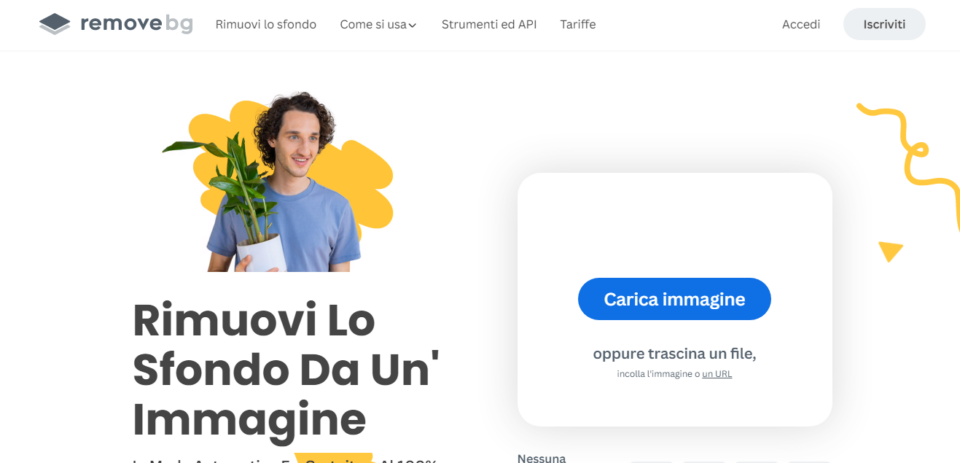
Cliccate su carica immagine e la schermata cambierà leggermente diventando così…
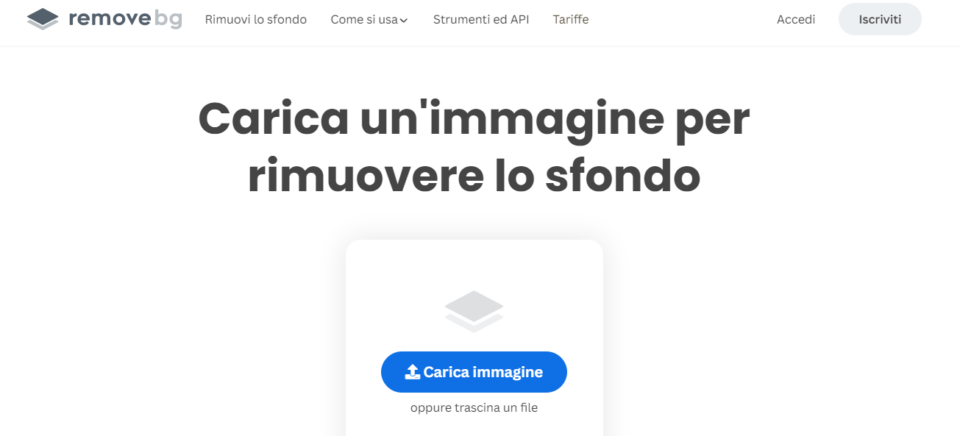
… e più in piccolo la schermata dalla quale potrete selezionare l’immagine dal vostro PC. Caricate la vostra immagine, io ho caricato questa come prova.

Una volta che avrete caricato l’immagine Removebg farà tutto da solo e dopo pochi secondi la vostra immagine apparirà, pronta per essere scaricata!

Adesso potete decidere se scaricare la vostra immagine così o se modificarla con Canva, altro programma gratuito davvero eccezionale. Per scaricare l’immagine fate click sul tasto blu Dowlonad (per la risoluzione in HD ci vuole l’account e da quello che ho capito successivamente è a pagamento ma vi assicuro che con il Download classico il risultato è comunque fantastico. Il download classico è sempre gratuito)!

Questo è il risultato che ho ottenuto io con lo scorporamento. MI HA SCORPORATO PURE I CAPELLI FUORI POSTO. Più preciso di così! Ma adesso andiamo a vedere come inserire lo sfondo e/o modificare l’immagine con Canva. Per farlo invece di cliccare subito su download dovrete cliccare su Aggiungi Un Design.
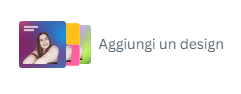
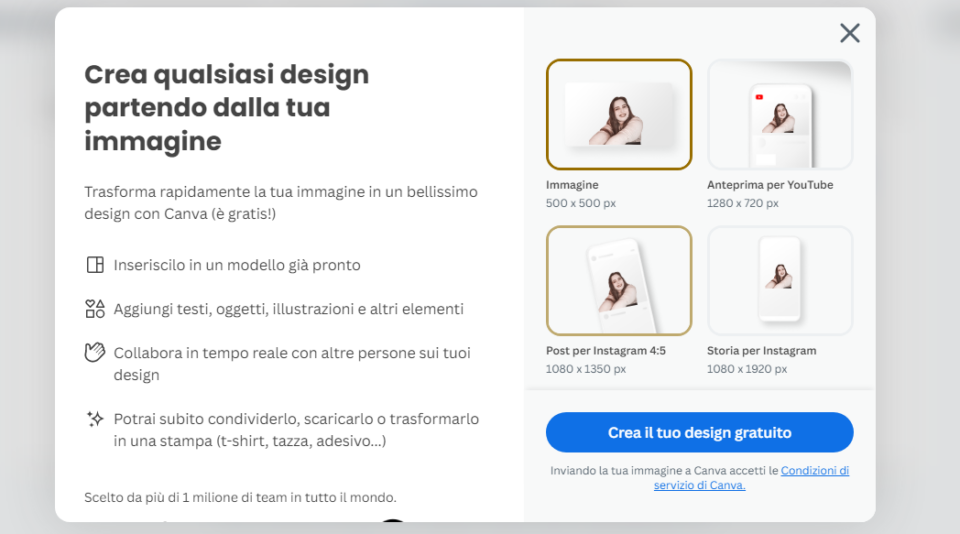
Da qui potrete scegliere la base del vostro progetto. Su PC non si può inserire lo sfondo direttamente dal programma (cosa fattibile sulla app) e quindi cliccando su Crea Il Tuo Design Gratuito sarete reinviati, appunto, a Canva, con il quale potrete mettere lo sfondo e modificare tantissimi altri particolari.
Rimuovere Lo Sfondo Dalle Foto: Un Piccolo Tutorial (Smartphone E Tablet)
Scaricate la App e poi apritela. Si presenterà così:

Cliccate su Upload Image per caricare l’immagine da scorporare. Si aprirà la schermata che vi permetterà di scegliere l’immagine che volete dal vostro smartphone o tablet. Una volta caricata l’app farà tutto da sola o vi troverete il risultato pronto per essere scaricato. Io ho scelto questa immagine…

e questo è il risultato che ho ottenuto. Mica male, contando sul fatto che l’immagine era parecchio complessa!

Adesso per scaricarla vi basterà cliccare direttamente sull’imagine stessa e andando nella sezione foto del vostro telefono la troverete salvata. Se invece volete modificare direttamente dalla app cliccate su Edit.
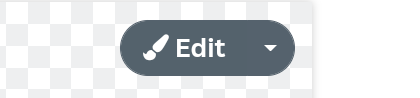
Da qui potrete inserire il vostro sfondo o sceglierne uno tra quelli proposti e salvare l’immagine.
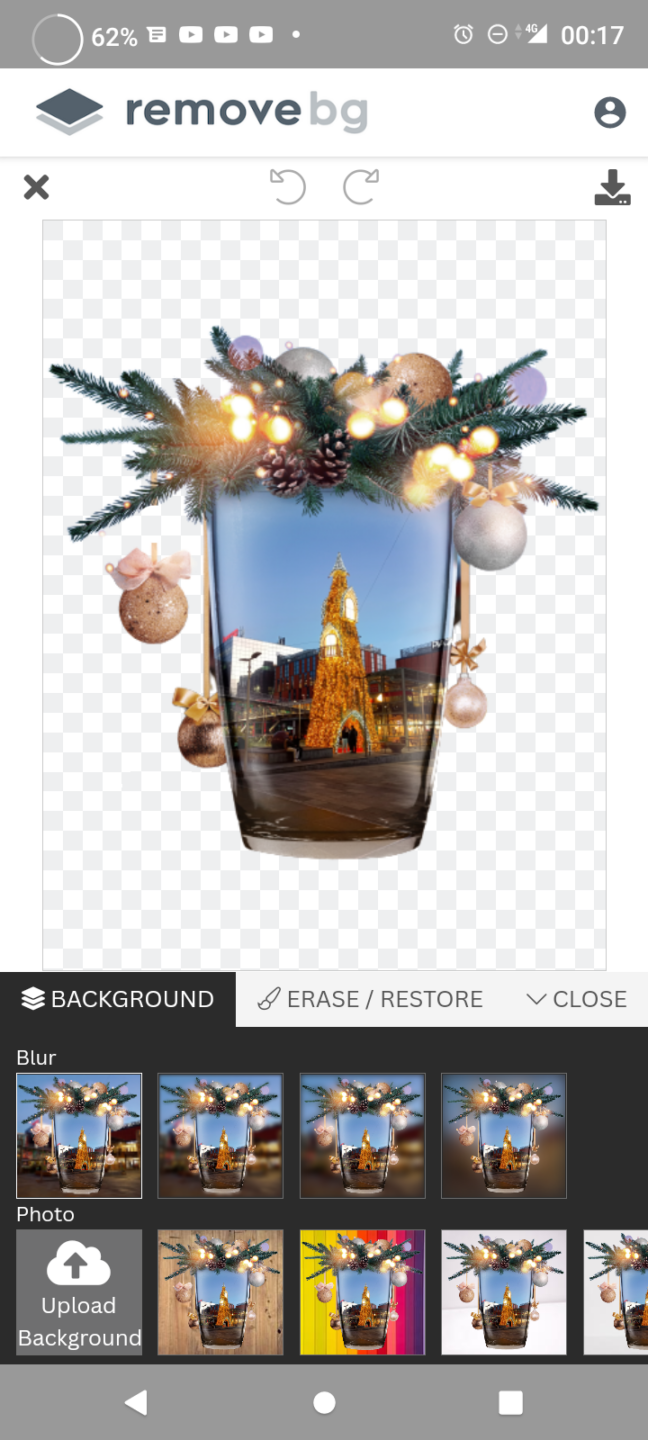
Cliccando su Erase/Restore invece potrete scorporare o ripristinare manualmente parte dell’immagine grazie ad un pennellino precisissimmo che potete regolare con le linee sotto (la prima serve per la grandezza del pennello e la seconda per posizionarlo sull’immagine anche se vi consiglio di farlo manualmente spostando il pennello con il dito sullo schermo).
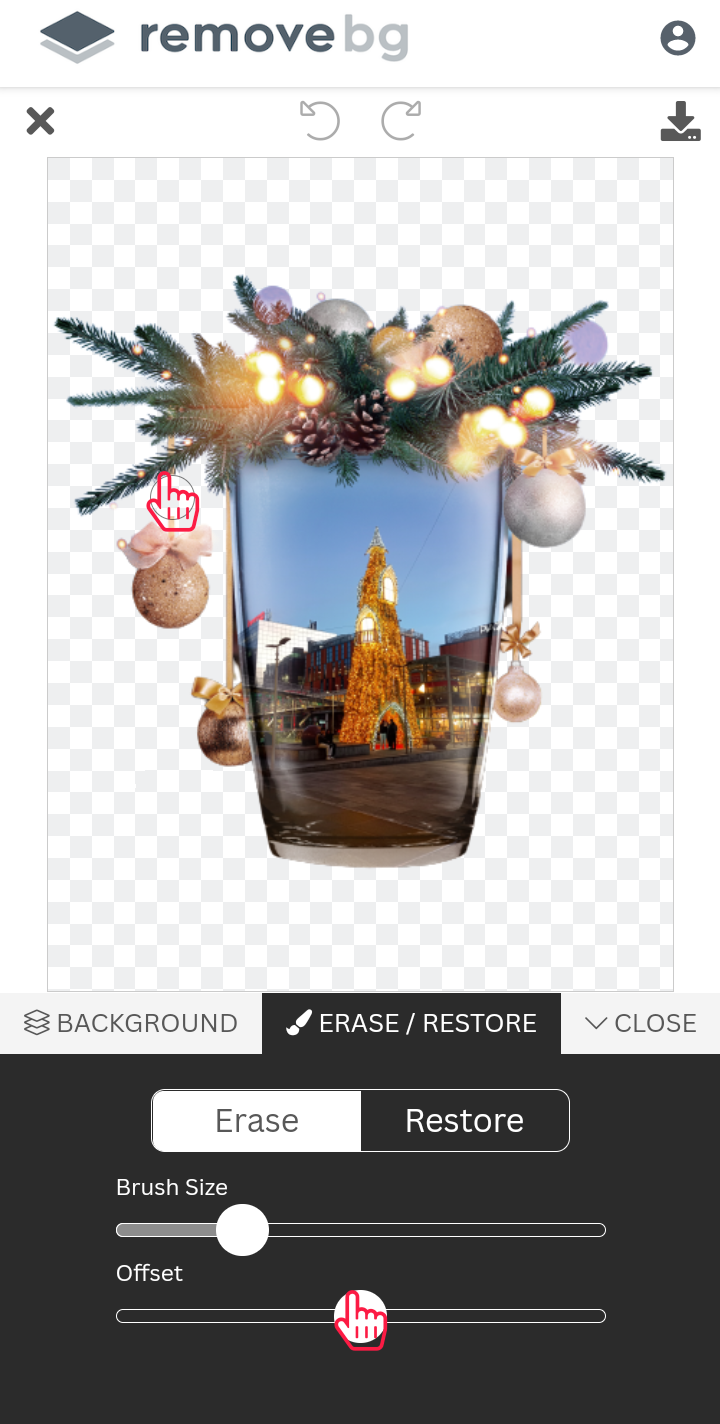
Close, invece, serve semplicemente a chiudere le opzioni. Per salvare limmagine cliccate sulla freccia del download.

Si aprirà questa schermata. Cliccate su download per scaricare o su condividi se la volete mandare direttamente su qualche social o su un applicazione del vostro telefono come per esempio Lightroom o Canva.
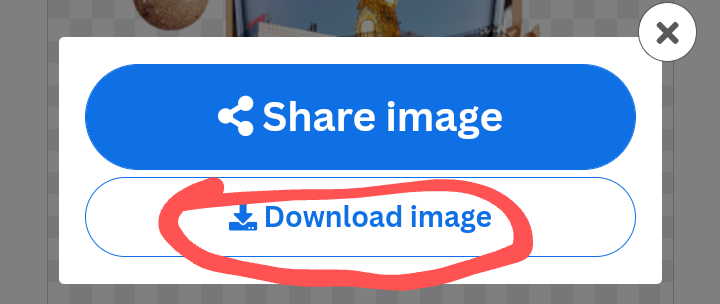
Et, voilà! La vostra immagine è pronta. Bene, anche questo tutorial è finito e io sono curiosissima di sapere cosa ne pensate voi di questa app per rimuovere lo sfondo dalle foto (e se vi è stata utile)! Naturalmente se avete dubbi o perplessità non esitate a chiedere. Come sempre vi ringrazio per il tempo che avete dedicato alle mie parole.
Al prossimo post!

Se il post ti è piaciuto lascia un commento (ci tengo, lo ammetto) e condividilo! Sono piccoli gesti che possono può aiutarmi molto!


Ciao Enrica! Molto interessante il servizio che hai suggerito, di sicuro farà risparmiare tanto tempo a molte persone che non hanno programmi di grafica o semplicemente vanno di fretta😁 Posso suggerire anche Adobe express online, tool che consente di fare la stessa cosa con un click, servizio offerto da Photoshop stesso, pensa!!
Grazie dei tuoi cari commenti da me e complimenti per tutto come sempre 🙂
Ciao, grazie a te per le bellissime parole! L’idea è proprio quella di far risparmiare tempo e soprattutto di far conoscere una piccola risorsa gratuita a chi non ha programmi di grafica particolari. Proverò l’applicazione anche il tool che hai consigliato. Non lo conoscevo perché, purtroppo, non ho mai utilizzato Phoptoshop. Appena riesco arrivo a leggere i nuovi post! ❤❤